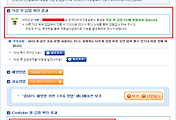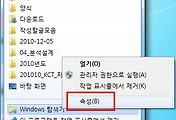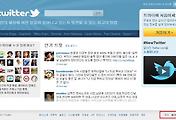Contents
윈도우 7 팁 윈도우 업데이트 후 재부팅 메시지 없애기
윈도우 7 관련 팁 두번째 포스팅입니다.
첫번째 포스팅은 윈도우 사용자 계정 컨트롤(UAC) 설정 변경 방법에 대한 내용이었습니다.
두번째 윈도우 7 팁은 바로 귀찮은 윈도우 업데이트 후 보여지는 재부팅 메시지 창을 없애는 방법입니다.
사실 중요한 작업을 하고 있는데 윈도우 7에서 윈도우 업데이트를 자동으로 설정해 놓으면 중요 윈도우 업데이트 설치 후에 재부팅 하라는 메시지 창이 자꾸 나타납니다. 정말 귀찮은 경우가 종종 발생하게 되는데요, 이럴때 사용할 수 있는 괜찮은 윈도우 7 팁입니다.
윈도우 업데이트를 자동으로 설정해 놓으면 윈도우 7이라도 긴급 보안 패치 등의 중요 업데이트가 설치된 후에 시스템을 재부팅하라는 메시지 창이 뜨곤 합니다. 그런데 중요한 문서를 작성 중이거나 한창 집중해서 코딩을 하고 있다거나, 디버그 모드에서 로그를 열심히 보면서 추적하고 있는데 이런 윈도우 업데이트 후 재부팅 하라는 메시지 창이 뜨곤 하면 정말 귀찮습니다.
또한, 시간이 많이 소요되는 HD급 동영상을 인코딩 하고 있는데 재부팅 메시지 창이 뜨곤 하면 혹여나 잘못 키를 누르면 그대로 재부팅 되어버리는 아픔을 겪을 수도 있습니다.
윈도우 7에서 이처럼 귀찮을 수 있는 윈도우 업데이트 후 재부팅 메시지 창을 뜨지 않게 설정하면 마음 편하게 중요한 작업을 할 수 있습니다.
거기다 이번 팁은 윈도우를 재부팅하면 원래의 설정으로 다시 돌아가니 원상태로 돌려줘야 하는 번거로움도 없는 괜찮은 윈도우 7 팁입니다.


윈도우 7용 윈도우 업데이트(Windows Update) 관련 서비스가 잘 멈추었음을 확인할 수 있습니다.

윈도우 7용 윈도우 업데이트(Window Update) 서비스가 잘 시작되었음을 확인할 수 있습니다.
만약 명령 창에서 net stop wuauserv 과 같은 명령어를 입력했을 때 엑세스가 거부되었다는 메시지가 보이면서 설정 변경이 이루어지지 않는다면 도스창(Command Prompt)을 실행할 때 관리자 권한으로 실행해 줘야 한다.

아래 그림처럼 시작 -> 검색창 영역에 cmd라고 입력만 하면 실행 가능한 프로그램 리스트가 보인다. cmd.exe 항목에 대해서 마우스 오른쪽 버튼을 누르면 메뉴가 나오는데 "관리자 권한으로 실행(A)" 메뉴를 통해 관리자 권한으로 실행할 수 있다.
그 이후에 위에서 설명한 1)번에서 3)번 사이의 명령어를 실행하면 설정이 변경됨을 확인할 수 있다.
윈도우 7 관련 팁 두번째 포스팅입니다.
첫번째 포스팅은 윈도우 사용자 계정 컨트롤(UAC) 설정 변경 방법에 대한 내용이었습니다.
두번째 윈도우 7 팁은 바로 귀찮은 윈도우 업데이트 후 보여지는 재부팅 메시지 창을 없애는 방법입니다.
사실 중요한 작업을 하고 있는데 윈도우 7에서 윈도우 업데이트를 자동으로 설정해 놓으면 중요 윈도우 업데이트 설치 후에 재부팅 하라는 메시지 창이 자꾸 나타납니다. 정말 귀찮은 경우가 종종 발생하게 되는데요, 이럴때 사용할 수 있는 괜찮은 윈도우 7 팁입니다.
윈도우 7 팁 - 윈도우 업데이트 후 재부팅 메시지 창 없애는 법
윈도우 업데이트를 자동으로 설정해 놓으면 윈도우 7이라도 긴급 보안 패치 등의 중요 업데이트가 설치된 후에 시스템을 재부팅하라는 메시지 창이 뜨곤 합니다. 그런데 중요한 문서를 작성 중이거나 한창 집중해서 코딩을 하고 있다거나, 디버그 모드에서 로그를 열심히 보면서 추적하고 있는데 이런 윈도우 업데이트 후 재부팅 하라는 메시지 창이 뜨곤 하면 정말 귀찮습니다.
또한, 시간이 많이 소요되는 HD급 동영상을 인코딩 하고 있는데 재부팅 메시지 창이 뜨곤 하면 혹여나 잘못 키를 누르면 그대로 재부팅 되어버리는 아픔을 겪을 수도 있습니다.
윈도우 7에서 이처럼 귀찮을 수 있는 윈도우 업데이트 후 재부팅 메시지 창을 뜨지 않게 설정하면 마음 편하게 중요한 작업을 할 수 있습니다.
거기다 이번 팁은 윈도우를 재부팅하면 원래의 설정으로 다시 돌아가니 원상태로 돌려줘야 하는 번거로움도 없는 괜찮은 윈도우 7 팁입니다.
1) 시작 -> 검색 창에 cmd라고 입력하고 엔터키를 눌러 Command Prompt 를 실행한다.

2) Command 입력 창(prompt)에 net stop wuauserv 라고 입력한다.

윈도우 7용 윈도우 업데이트(Windows Update) 관련 서비스가 잘 멈추었음을 확인할 수 있습니다.
3) 다시 복구하고 싶으면 Command 입력 창(prompt)에 net start wuauserv 라고 입력한다.

윈도우 7용 윈도우 업데이트(Window Update) 서비스가 잘 시작되었음을 확인할 수 있습니다.
만약 명령 창에서 net stop wuauserv 과 같은 명령어를 입력했을 때 엑세스가 거부되었다는 메시지가 보이면서 설정 변경이 이루어지지 않는다면 도스창(Command Prompt)을 실행할 때 관리자 권한으로 실행해 줘야 한다.

아래 그림처럼 시작 -> 검색창 영역에 cmd라고 입력만 하면 실행 가능한 프로그램 리스트가 보인다. cmd.exe 항목에 대해서 마우스 오른쪽 버튼을 누르면 메뉴가 나오는데 "관리자 권한으로 실행(A)" 메뉴를 통해 관리자 권한으로 실행할 수 있다.
그 이후에 위에서 설명한 1)번에서 3)번 사이의 명령어를 실행하면 설정이 변경됨을 확인할 수 있다.
[관련 글타래]
2011/01/25 - 윈도우 7 팁 사용자 계정 컨트롤(UAC) 설정 변경 및 끄기
2011/01/14 - 개인 정보 보호를 위해 웹 브라우저를 업그레이드 하세요!
2011/01/20 - 트위터 한글화와 트위터의 한국 공습
2010/12/20 - MS워드 2000, XP, 2003, 2007, 2010 버전별 서식 파일 찾기
2010/10/29 - 학교 현장에서 꼭 MS 제품을 써야 할까?
2010/07/29 - [한글뷰어] 한글뷰어다운 doc파일, ppt파일, hwp파일, 한글파일 뷰어 2010 버전
2010/07/26 - [데몬] 데몬툴즈 윈도우7 가상시디 데몬툴즈(DAEMON Tools) 다운로드, 사용법
2010/07/15 - 7-Zip 다운로드 자료실 윈도우7 압축프로그램 7-Zip
2010/06/30 - 화면캡쳐프로그램 추천 - 무료 화면 캡쳐 프로그램 오픈캡쳐(OpenCapture) 1.4.4 사용법 및 다운받기
2011/01/25 - 윈도우 7 팁 사용자 계정 컨트롤(UAC) 설정 변경 및 끄기
2011/01/14 - 개인 정보 보호를 위해 웹 브라우저를 업그레이드 하세요!
2011/01/20 - 트위터 한글화와 트위터의 한국 공습
2010/12/20 - MS워드 2000, XP, 2003, 2007, 2010 버전별 서식 파일 찾기
2010/10/29 - 학교 현장에서 꼭 MS 제품을 써야 할까?
2010/07/29 - [한글뷰어] 한글뷰어다운 doc파일, ppt파일, hwp파일, 한글파일 뷰어 2010 버전
2010/07/26 - [데몬] 데몬툴즈 윈도우7 가상시디 데몬툴즈(DAEMON Tools) 다운로드, 사용법
2010/07/15 - 7-Zip 다운로드 자료실 윈도우7 압축프로그램 7-Zip
2010/06/30 - 화면캡쳐프로그램 추천 - 무료 화면 캡쳐 프로그램 오픈캡쳐(OpenCapture) 1.4.4 사용법 및 다운받기
'IT 이야기' 카테고리의 다른 글
| 윈도우 7 팁 윈도우 7 탐색기에서 숨긴 폴더와 파일 확장자 보이기 (31) | 2011.03.10 |
|---|---|
| [좀비PC확인법] 보호나라 좀비PC확인법과 좀비PC치료법 (94) | 2011.03.04 |
| 윈도우 7 팁 윈도우 탐색기 시작 폴더 바꾸기 (46) | 2011.02.24 |
| 윈도우 7 팁 사용자 계정 컨트롤(UAC) 설정 변경 및 끄기 (54) | 2011.01.25 |
| 트위터 한글화와 트위터의 한국 공습 (46) | 2011.01.20 |
| 스마트폰 시대 미래에셋 스마트폰 앱 출시 기념 스마트폰 주식거래 수수료 무료 이벤트 (28) | 2011.01.20 |
| 개인 정보 보호를 위해 웹 브라우저를 업그레이드 하세요! (62) | 2011.01.14 |